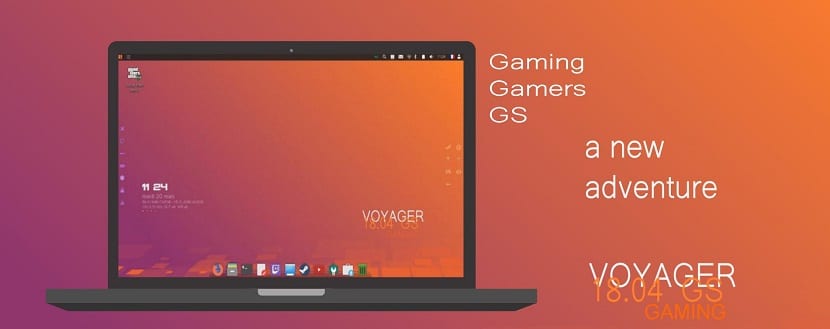
ไม่กี่วันที่ผ่านมาเธอได้รับการปล่อยตัว Voyager Linux GS เวอร์ชันใหม่ ที่ฉันพูด ในบทความนี้ซึ่งทำให้มัน ทางเลือกที่ดีสำหรับ ผู้ที่กำลังมองหาระบบที่ดี เพื่อให้สามารถเล่นเกมได้
นั่นคือเหตุผล ฉันแบ่งปันคู่มือการติดตั้งเล็กน้อยนี้ มุ่งเน้นไปที่ผู้ใช้ใหม่ที่ต้องการทดลองใช้การกระจายนี้ ฉันหวังว่ามันจะเป็นประโยชน์กับคุณ ทั้งผู้มาใหม่และผู้มาใหม่กับ Linux.
กระบวนการติดตั้ง Voyager Linux GS 18.04 LTS
ก่อนเริ่มกระบวนการติดตั้ง พวกเขาจำเป็นต้องทราบข้อกำหนด ที่ระบบของคุณต้องมีเพื่อติดตั้ง Voyager บนคอมพิวเตอร์ของคุณ:
ข้อกำหนดในการติดตั้ง Voyager Linux GS 18.04 LTS
- โปรเซสเซอร์ Dual Core 2 GHz หรือสูงกว่า
- หน่วยความจำ RAM 3 GB ขึ้นไป
- ฮาร์ดดิสก์ 25 GB
- พอร์ต USB หรือมีไดรฟ์ซีดี / ดีวีดี
กำลังดาวน์โหลดอิมเมจระบบ
ขั้นตอนแรกเราต้องดาวน์โหลดจาก เว็บไซต์อย่างเป็นทางการของภาพ ISO จากระบบโปรดจำไว้ว่าคุณสามารถรับเวอร์ชันสำหรับทั้ง 32 หรือ 64 บิตแม้ว่าจะเป็นอนุพันธ์ของ Ubuntu 18.04 ก็ตาม
กำลังเตรียมสื่อการติดตั้ง
ทำการดาวน์โหลด pคุณสามารถเบิร์น iso ลงในดีวีดีหรือ USB ได้. วิธีการทำจากดีวีดี:
- Windows: เราสามารถบันทึก iso ด้วย Imgburn, UltraISO, Nero หรือโปรแกรมอื่น ๆ แม้ว่าจะไม่มีใน Windows ก็ตามและในภายหลังจะมีตัวเลือกให้เราคลิกขวาที่ ISO
- Linux: โดยเฉพาะอย่างยิ่งสามารถใช้สิ่งที่มาพร้อมกับสภาพแวดล้อมแบบกราฟิกในหมู่พวกเขาคือ Brasero, k3b และ Xfburn.
สื่อการติดตั้ง USB
- Windows: สามารถใช้ได้ ติดตั้ง USB สากล หรือ Linux Live USB Creator ทั้งสองใช้งานง่าย
Linux: ตัวเลือกที่แนะนำคือการใช้คำสั่ง dd สิ่งสำคัญคือคุณต้องตรวจสอบว่าไดรฟ์ใดติดตั้งไดรฟ์ USB เพื่อดำเนินการบันทึกข้อมูลต่อไป:
dd bs=4M if=/ruta/a/Voyager-Linux.iso of=/dev/sdx && sync
เมื่อเราเตรียมสื่อของเราแล้วเราจะต้องกำหนดค่า BIOS เพื่อให้พีซีเริ่มต้นจากหน่วยการติดตั้งที่กำหนดค่าไว้
การติดตั้ง Voyager Linux 18.04 GS LTS
ในระหว่างขั้นตอนการโหลดระบบระบบจะถามว่าคุณต้องการทดสอบระบบในโหมดสดหรือดำเนินการติดตั้งต่อหากคุณเลือกระบบแรกคุณควรปล่อยให้โหลดทุกอย่างที่คุณต้องการ
และอยู่ในระบบบนเดสก์ท็อปคุณจะเห็นไอคอนเดียวที่เรียกว่า "ติดตั้ง" ดับเบิลคลิกและวิซาร์ดการติดตั้งจะทำงาน
ตอนนี้ไม่ว่าในกรณีใดพวกเขาควรอยู่กับวิซาร์ดการติดตั้งแล้วและจะขอให้เราทำ มาเลือกภาษาที่จะติดตั้ง ระบบใหม่ในกรณีของฉันฉันเลือกภาษาสเปน
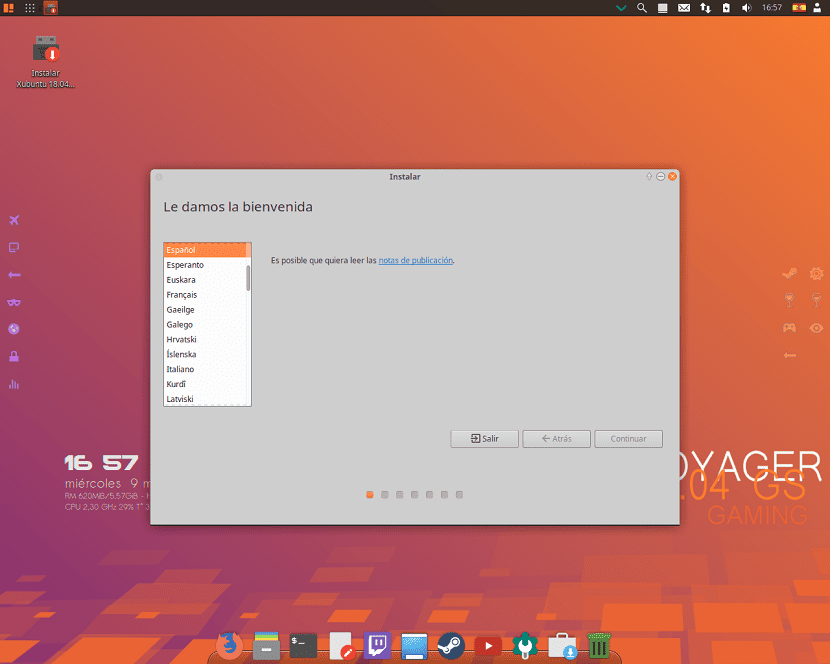
เราดำเนินการต่อด้วยปุ่ม "ดำเนินการต่อ"
ในหน้าจอถัดไปเราจะขอให้เลือกภาษาและรูปแบบสำหรับแป้นพิมพ์:
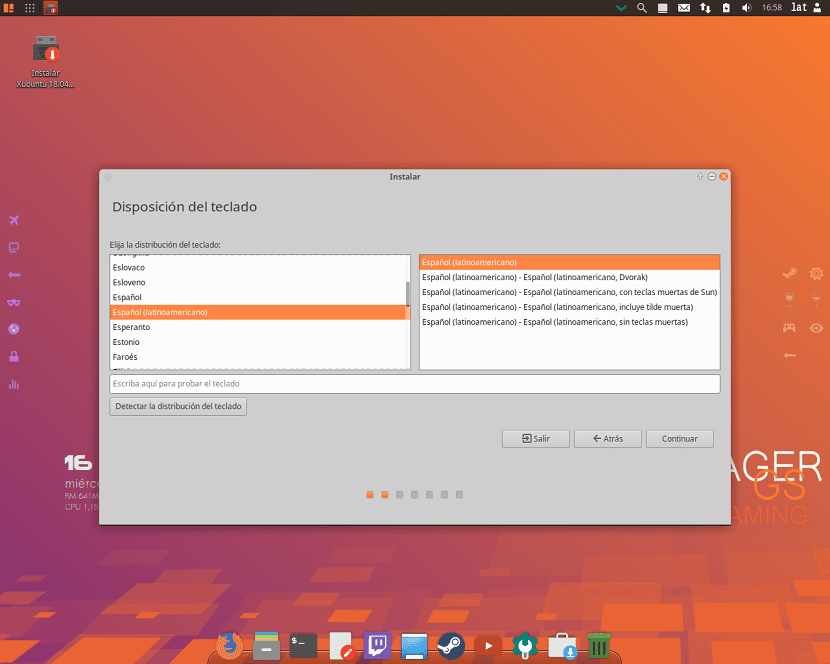
ในหน้าจอถัดไปจะแนะนำให้เราติดตั้งซอฟต์แวร์ของบุคคลที่สาม, mp3, แฟลช, ไดรเวอร์ที่เป็นกรรมสิทธิ์สำหรับกราฟิก, wifi และอื่น ๆ
เช่นเดียวกับที่เราต้องการดาวน์โหลดการอัปเดตล่าสุดในขณะที่เราติดตั้งตัวเลือกนี้จะเปิดใช้งานก็ต่อเมื่อเรามีการเชื่อมต่ออินเทอร์เน็ต
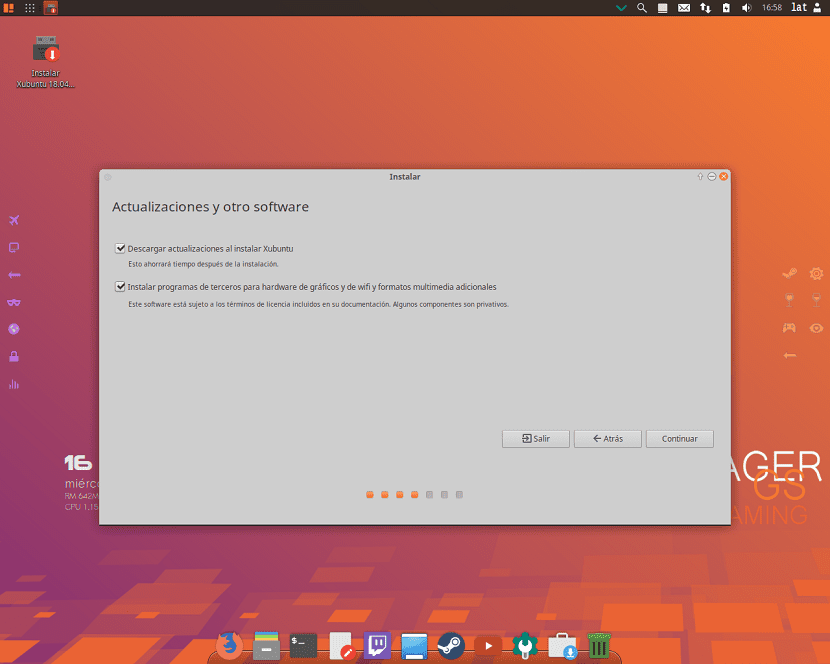
เราคลิกดำเนินการต่อ
ตอนนี้อยู่ในส่วนนี้ มันจะแสดงประเภทของการติดตั้งและการแบ่งดิสก์.
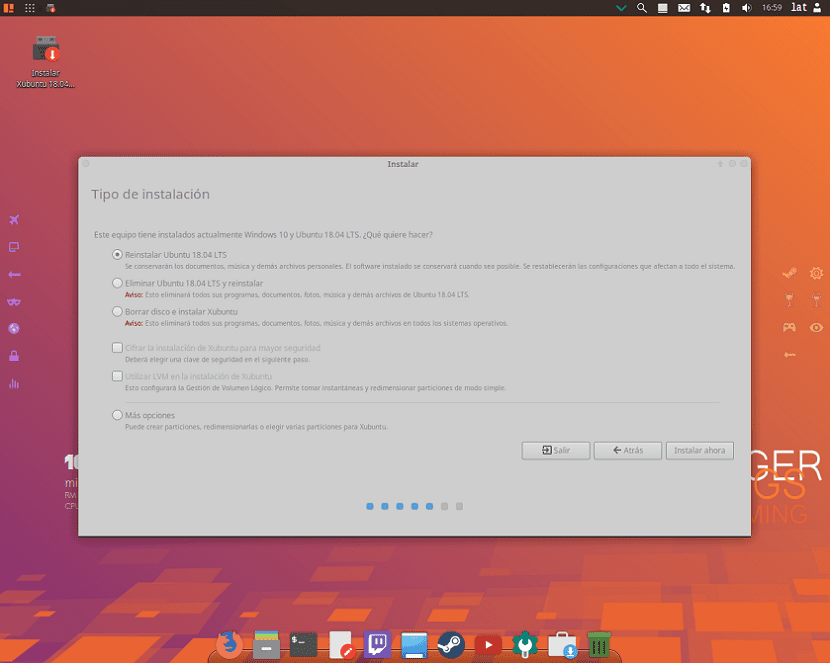
เราสามารถเห็นชุดของตัวเลือกในกรณีของฉันเนื่องจากฉันติดตั้งระบบอื่นแล้วตัวเลือกการติดตั้งใหม่จะปรากฏขึ้น
แต่ถ้าไม่มีระบบ Linux อื่น ๆ สิ่งนี้ควรปรากฏขึ้น:
- ลบดิสก์ทั้งหมดเพื่อติดตั้ง Voyager Linux
- ตัวเลือกเพิ่มเติมมันจะช่วยให้เราจัดการพาร์ติชันของเราปรับขนาดฮาร์ดดิสก์ลบพาร์ติชั่น ฯลฯ ตัวเลือกที่แนะนำหากคุณไม่ต้องการให้ข้อมูลสูญหาย
โดยตัวเลือกที่ระบุมากที่สุดคือ "ตัวเลือกเพิ่มเติม"
ที่นี่เราทำได้ เลือกพาร์ติชันเพื่อติดตั้ง Voyager Linux หรือเลือกฮาร์ดไดรฟ์ทั้งหมด. ในกรณีที่เลือกพาร์ติชั่นเราจะต้องกำหนดรูปแบบที่เหมาะสมให้เหลือไว้เช่นนี้
พิมพ์พาร์ติชัน "ext4" และจุดต่อเชื่อมเป็น root "/"
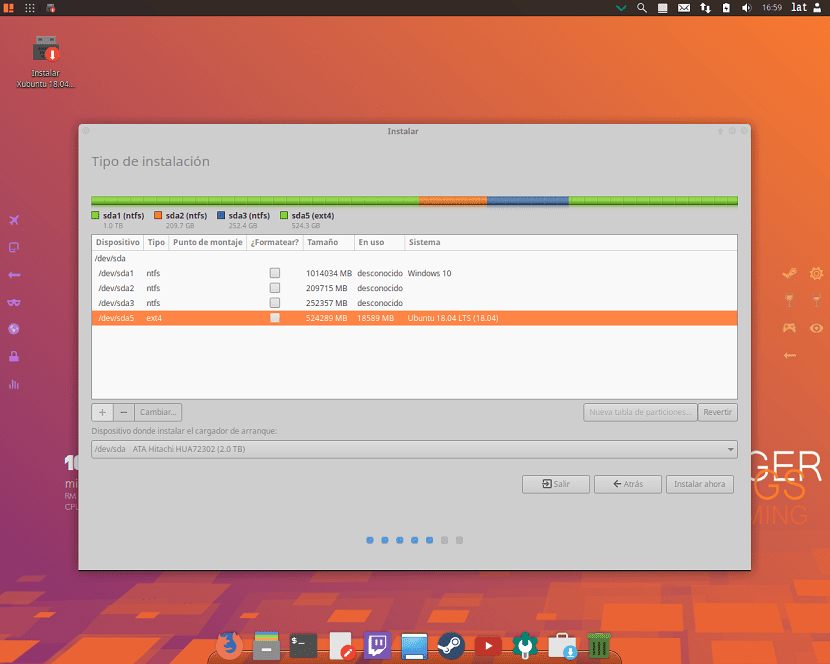
เมื่อกำหนดค่าแล้วให้คลิกดำเนินการต่อ
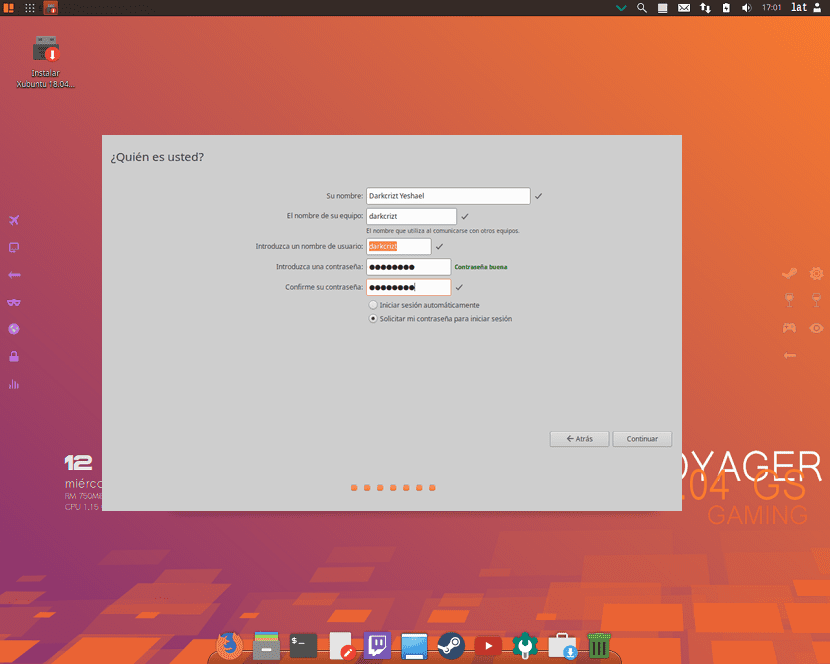
ตอนนี้ ส่วนสุดท้ายจะขอให้เราสร้างบัญชีผู้ใช้ส่วนตัวด้วยรหัสผ่าน เหมาะสม นอกจากนี้เรายังสามารถเลือกได้ว่าต้องการให้ระบบเริ่มทำงานโดยอัตโนมัติโดยไม่ต้องขอการตรวจสอบสิทธิ์
เมื่อตั้งค่าเสร็จแล้วเพียงแค่ เราจะต้องรอให้กระบวนการติดตั้งเสร็จสิ้นและ คำอธิบายปรากฏขึ้นเพื่อแจ้งให้คุณทราบว่าการติดตั้งเสร็จสิ้นแล้ว
เดียว เราจะต้องเริ่มต้นใหม่.
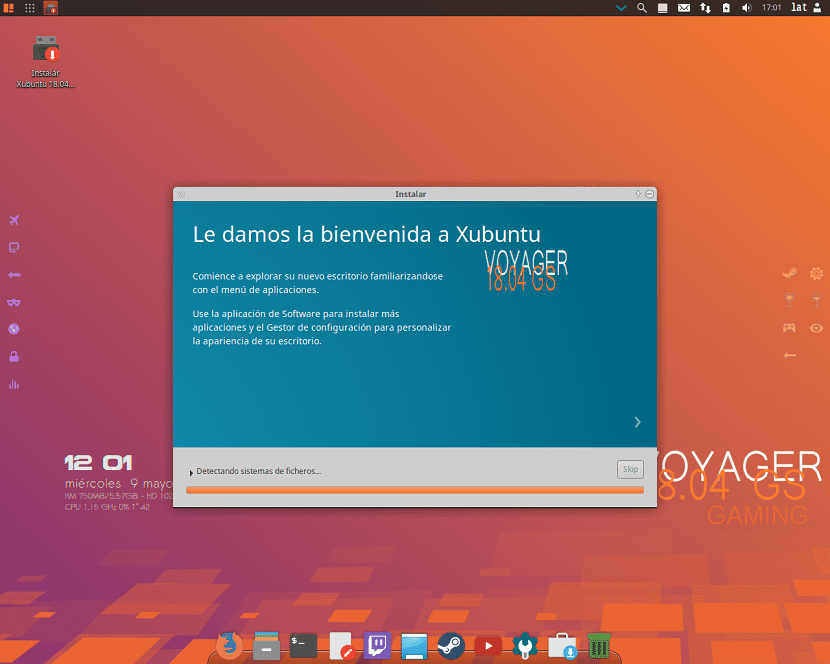
distro นี้ยอดเยี่ยมมาก xfce ที่โหลดเป็นพิเศษมีการสนับสนุนดั้งเดิมสำหรับ conky มีมากกว่า 20 ธีมชุดไอคอนที่ดีที่สุดนำมาซึ่งการทำงานร่วมกันแบบเนทีฟวิทยุคำพังเพย ฯลฯ ฉันใช้มันมาหลายปีแล้วและอัปเดตเป็น เวอร์ชันล่าสุดนำเสนอ kodi 17.6 ที่ใช้งานได้อย่างสมบูรณ์จนถึงตอนนี้ฉันยังไม่พบข้อบกพร่องความจริงทำได้ดีมากภาษาฝรั่งเศสเหล่านี้ได้รับประสบการณ์ linux ที่น่าพอใจและสมบูรณ์ฉันขอแนะนำ 100% พวกเขาจะไม่เสียใจ
สวัสดีพิจารณาว่าเป็นการสร้างส่วนบุคคล
; ฉันแนะนำอ่านบทแนะนำและเยี่ยมชมฟอรัมเกี่ยวกับเรื่องนี้
Salu2